2023.09.27
カラーパレットを活用したイラスト配色の選び方や注意点!3パターンの実例紹介

デジタルでカラーイラストを描く際には、用途に合ったカラーパレットを活用するのが便利です。
しかし、カラーパレットの使い方や、おしゃれな配色の選び方が分からないという方も多いのではないでしょうか?
カラーパレットのコツが分からないという方は、X(旧 Twitter)などのSNSでとても使いやすく可愛いカラーパレットが公開されていますので、フリーで使えるカラーパレットを活用するのもよいでしょう。
この記事では、カラーパレットを活用したイラストの描き方や、カラーパレットの選び方、注意点をご紹介します。
Index
カラーパレットとは?
カラーパレットとは、少数の色を並べて、色の見え方や相性を確認することができるパレットのことを指します。
頻繁に利用する色をカラーパレットに登録しておくことで、毎回色を調整する必要なくスムーズにイラストを描くことが可能です。
たとえば、次のようにカラーパレットを活用すると便利です。
- 肌の色を登録しておく
- 小物の色を登録しておく
- シチュエーションごとにパレットを登録しておく
また、カラーパレットの色彩からイラストのインスピレーションを受けることもありますね。
カラーパレットを活用した配色の選び方
カラーパレットを活用する際には、カラーパレットの色ごとに、どのように使うのかを大まかに決めておくのがおすすめです。
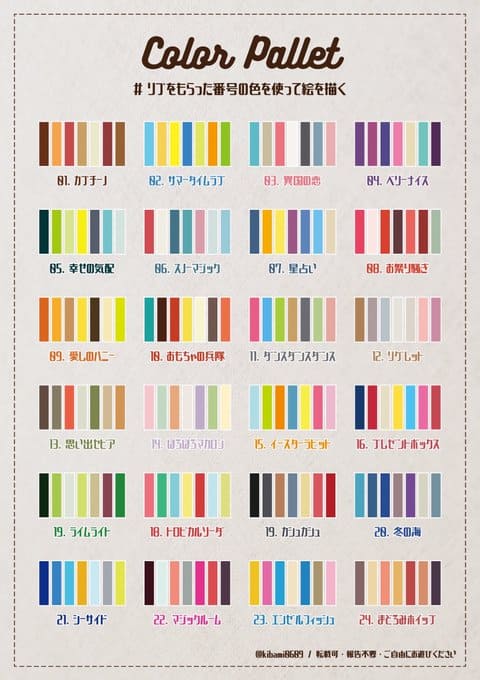
今回お借りした、(元ツイート:https://twitter.com/kibami0609/status/1070687903464869888)
こちらのカラーパレット「16:プレゼントボックス」から、色の用途を大まかに決めてみました。

こちらのカラーパレットに限らず、一番濃い色を線画に、薄い色を肌の色やベースカラーに、鮮やかで目立つ色をアクセントに置くと塗りやすくなります。
| 一番濃い色 | 線画 |
| 薄い色 | 肌色やベースカラー |
| 鮮やかで目立つ色 | アクセントカラー |
| その他の色 | 装飾品等に使用 |
最初に色の用途を決めておくことで、色塗りの際に迷う心配がありません。
メディバンペイントでカラーパレットを登録する方法
メディバンペイントでカラーパレットを登録する際には、パレットのウィンドウから「色の追加」アイコンを選択して色を登録していきます。
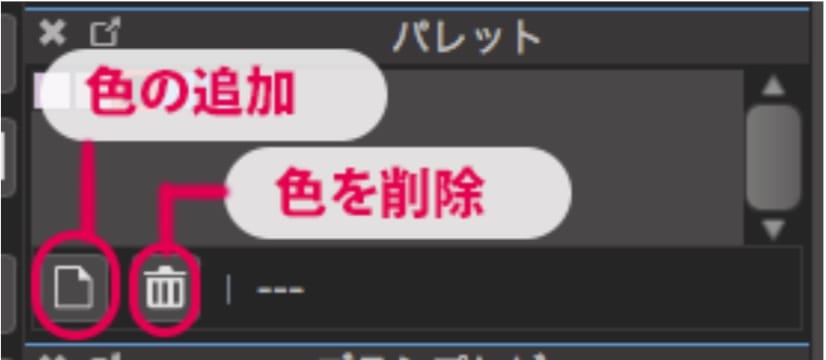
カラーパレットは通常、カラーウィンドウの下に表示されていますが、カラーパレットが見つからない、または消えてしまった場合は、メニューの「ウィンドウ」→「パレット」で再表示できます。
カラーパレットの使い方については、こちらでも詳しく解説しています。
https://medibangpaint.com/use/2015/11/pallet/
カラーパレットでイラストを塗る3つの実例を紹介!
ここでは、カラーパレットを活用してイラストを塗る3つのパターンの実例を紹介します。
- ポップな色合いで塗るパターン
- 大人っぽい色合いで塗るパターン
- 診断メーカーでカラーパレット作成するパターン
パターン①:ポップな色合いのカラーパレットを活用したパターン
こちらのカラーパレットから「16:プレゼントボックス」をお借りして、イラストを描いていきます
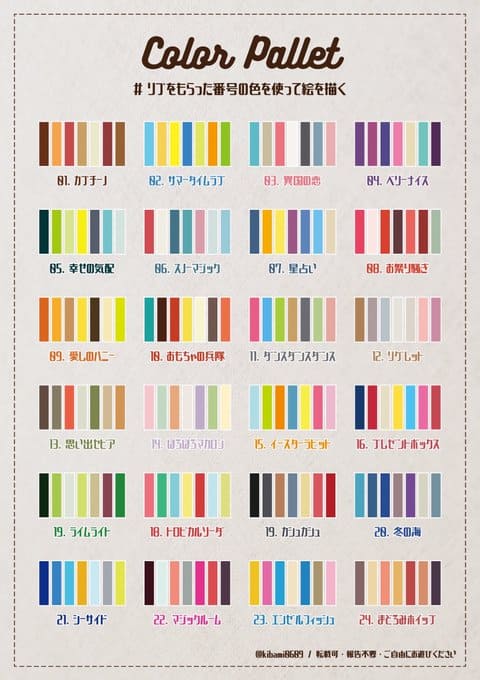
(元ツイート:https://twitter.com/kibami0609/status/1070687903464869888)
まず線画を描きます。
カラーパレットの色合いがポップで、タイトルも「プレゼントボックス」と楽しいイメージですので、イメージに合わせた線画にしましょう。

線画が描けたら、濃い色を線画に、薄い黄色は面積の大きいベースカラーに設定して色を置いていきます。

下塗りができました。リボンや装飾品の中でも目立たせたいぬいぐるみにアクセントカラーの赤を使っています。
続いて、影を描き込んでいきます。影の色もカラーパレットの中から選びます。

影が塗れたらハイライトを描き込みます。ハイライトには、カラーパレットで最も明るい色を使用しました。

最後に、仕上げとして紙吹雪を散らせて完成です!

カラーパレットのイメージどおり、ポップで楽しげなイラストに仕上がりました。
パターン②:大人っぽい色合いのカラーパターンを活用したパターン
続いて、こちらのカラーパレットから「05:恋人の薬指」をお借りしてイラストを描いていきます。
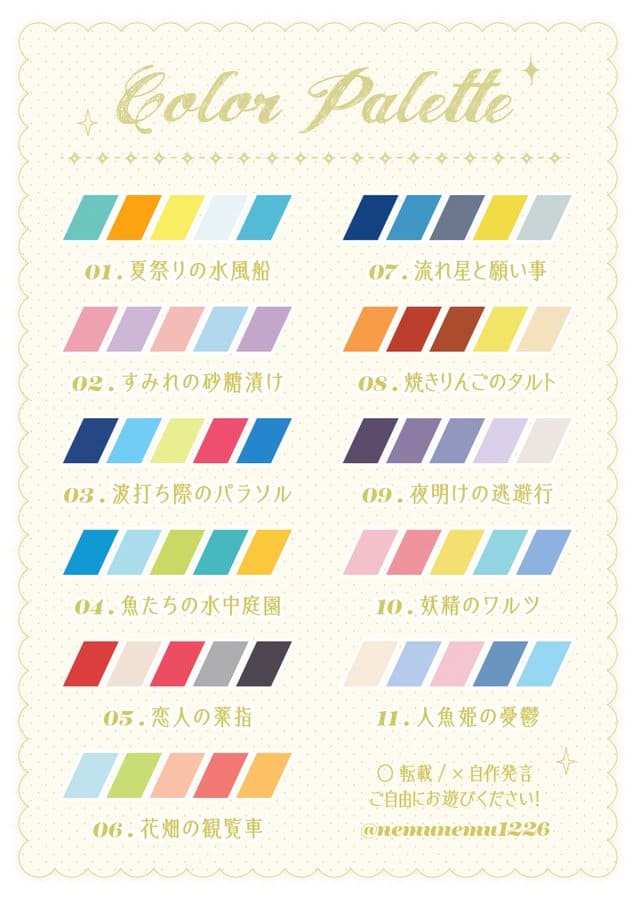
(元ツイート:https://twitter.com/nemunemu1226/status/1133333586562576386)

まずは、線画を描いていきます。
今回のカラーパレットは、ポップというよりは少し大人っぽくおしゃれなイメージだと感じたので、線画の方もイメージに合わせて描きました。

色を置いていきます。
大人っぽい色合いにしたかったので、カラーパレットで最も濃い色となる黒をメインで使用しております。

線画も塗りも、同じ色を選択すると線画が見えなくなってしまうため、明るい色を線画に塗り、線画を目立たせます。

影を描き込みます。

続いて、ハイライトを描き込みます。
大人っぽいイメージにしたかったので、ハイライトで艶を表現します。

仕上げに少しずつ色を足して完成です。

大人っぽい、落ち着いたイメージのイラストに仕上がりました。
パターン③:診断メーカーで作ったカラーパターンを活用するパターン
SNSに公開されたカラーパレットを使うのではなく、診断メーカーを利用してオリジナルの配色でカラーパレットを作り、それを活用するのもおすすめです。
診断メーカーには、カラーパレットをランダムで出力してくれるものがあります。
色を選ぶことはできませんが、どんなカラーパレットでも描けるようになるための練習として楽しめますね。
使用する診断メーカーはこちらの「あなたに似合う色は?」です。
https://shindanmaker.com/708372
作成されたカラーパレットはこちらです。
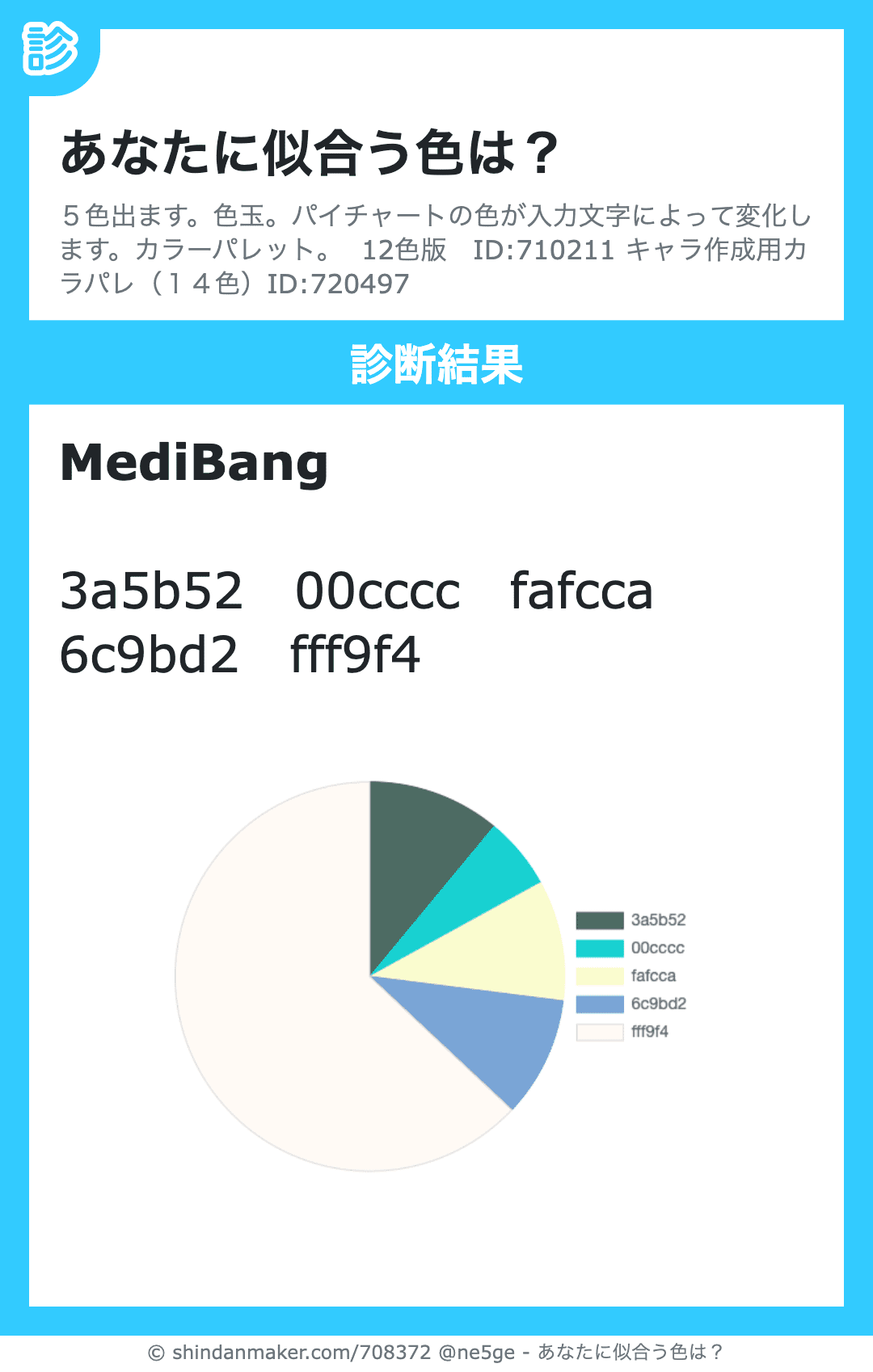
こちらのカラーパレットを使用してイラストを描いていきます。
淡いパステルカラーの配色から、絵本のようなイラストを思いつきましたので、今回は線画なしのイラストを描きます。
イラストのイメージをラフに描き起こしました。

ラフを元に色を置いていきます。まずはメインキャラクターと背景を描きました。
キャラクターの頭身を低くして可愛らしくしてみました。

雪の部分に影を描き込みます。

雪を降らせました。

最後に背景を描き込んで完成です。

絵本の1ページにできそうな、メルヘンチックなイラストに仕上がりました。
イラストに使用するカラーパレットの選び方の2つコツ
イラストに活用するカラーパレットを選ぶ際には、次のような点に注目しましょう。
- 色数で絞り込む
- 60-30-10ルール
コツ1.色数で絞り込む
使いたいカラーパレットの色数で絞り込めば選びやすくなります。
SNSや教本などには、膨大な数のカラーパレットが公開されています。
ひとつひとつ比べるだけでも膨大な手間となりますので、たとえば「カラーパレット 3色」「カラーパレット 4色」など、色数で絞り込んでから選ぶのがおすすめです。
コツ2.60-30-10ルールを意識する
デザインのルールの1つとして「60-30-10ルール」という考え方があります。
60-30-10ルールでは、カラーパレットの配色の割合が示されています。
| ドミナントカラー | 60% |
| セカンダリーカラー | 30% |
| アクセントカラー | 10% |
基本的には、ドミナントカラーは同一の色相でまとめられたメインの色調、セカンダリーカラーはドミナントカラーを補う色調、アクセントカラーはインパクトのある色調です。
イラストにおける配色では、60-30-10ルールを厳格に守る必要はありませんが、知っておいて損はありません。
カラーパレットを使用する際の注意点
カラーパレットは自身で作成する他に、SNSなどで配布されているものを利用することができます。
SNSに公開されているカラーパレットを使用する際には、利用規約などをよく確認しておくようにしましょう。
- 使用時に報告が必要か?
- カラーパレットの画像を転載できるか?
- 商用利用はOKか?
などを確認しておけば、未然にトラブルを防ぐことができます。
カラーパレットを活用すればイラストの引き出しも増える!
今回は、カラーパレットの色のみを使用したイラストの描き方を紹介しました。
カラーパレットは配色の組み合わせですので、イラストを描く際に、服の配色や背景の配色を考える際の参考にもなります。
「とにかくいろんなおしゃれな配色パターンを見てみたい!」という方には、本屋さんや電子書籍で購入できる配色見本の本がおすすめです!
配色見本表には、とてもたくさんの配色パターンが掲載されています。
実際にあるポスターや商品、装丁やWebサイトにも使用されている配色が掲載されていますので、配色やデザインの勉強もできちゃいます。
デザインやイラストに興味のある方は、是非一度見てみてはいかがでしょうか。
(文・絵/SUB)
\ 使い方記事の要望を受け付けています /



























